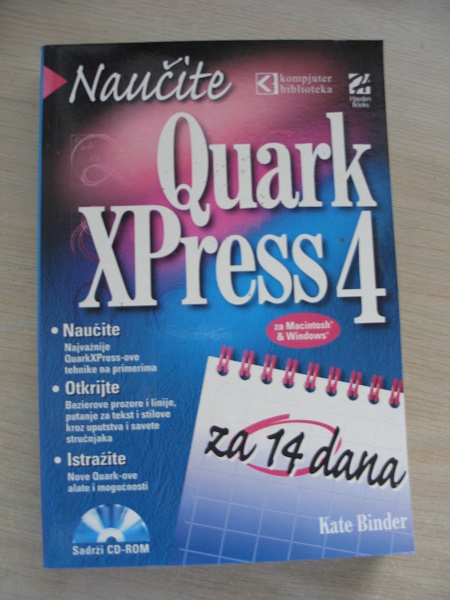Ako želite da slikate u Adobe Photoshopu, kao i da radite svakakve druge stvari, svakako je najvažnije da savladate upotrebu Brush alatke. Pomoću nje, možete da uradite bilo šta, od uklanjanja odsjaja sa naočara na fotografiji do retuširanja mrlja na koži. Pratite dole opisane korake koji će vam pokazati kako možete da upotrebite četkice da uklonite odsjaj sa naočara na fotografiji. Međutim, imajte u vidu da princip koji ćete ovde naučiti može da se upotrebi i za mnoge druge ispravke.
- Otvorite digitalnu fotografiju tako što ćete izabrati File >Open i potražite direktorijum u kojem se nalazi fotografija. Selektujte fotografiju i kliknite na Open (nemojte da zaboravite da profesionalne studijske fotografije ne smete da skenirate zbog toga što su zaštićene autorskim pravimaa. Zato upotrebite samo fotografije koje ste vi snimili ili za koje imate dozvolu da ih modifikujete).
- Ako u Photoshopu nije otvorena paleta sa alatkama, izaberite Windows >Tools iz linije menija.
- Pre nego što upotrebite Brush alatku, treba da upotrebite Eyedropper alatku (koja izgleda kao mala pipeta). Kliknite na tačku boje koja se nalazi pored ivice bele boje koja predstavlja odsjaj naočara. Na taj način promenićete boju prednjeg plana u boju na koju ste kliknuli (mali kvadratić sa leve strane u dnu palete sa alatkama). Sada će Brush alatka nanositi izabranu boju prednjeg plana.
- Uveličajte područje odsjaja naočara na fotografiji. Da biste uveličali, nacrtajte kvadrat oko oblasti odsjaja pomoću Zoom alatke.
- Selektujte Brush alatku iz palete sa alatkama. U vrhu ekrana pojaviće se Brush meni. U njemu možete da promenite veličinu i vrstu četkice. “Zamućeniji” izgled četkice će kreirati mekše poteze a četkice sa jasnim ivicama će kreirati grublje poteze. Promenite prečnik četkice da biste poklopili njenu veličinu sa područjem na koje će biti primenjeni potezi.
- Pomoću četkice, slikajte po belom području odsjaja naočara. Da bi potezi izgledali prirodniji i da bi se reflektovale nijanse kože, selektujte druge boje pored dela odsjaja naočara tako da se vaše korekcije stope sa kožom ispod naočara. Pratite korake od 1 do 3 da biste promenili boje.
- Imajte na umu da će vam Photoshop omogućiti poništenje samo zadnje akcije. Zbog toga, nemojte da snimate dok ne budete zadovoljni rezultatom. U svakom slučaju, u bilo kom trenutku možete da upotrebite History paletu da biste se vratili nekoliko koraka unazad.
- Kada završite i spremni ste da snimite možete u liniji menija da izaberete File>Save As ako želite da snimite korekcije u novi fajl, ili File>Save ako želite da prepišete originalnu fotografiju.
Brush alatka je jedna od najkorisnijih alatki u Photoshopu koju morate da naučite da koristite, ako želite da budete stručnjak. Pomoću nje, možete da uklonite pukotine sa starih fotografija, retuširate bore i ispravite veliki broj drugih nedostataka, kao i mnoge druge stvari koje poboljšavaju fotografiju.